誰かに文字ファイルを送るとき、「pagesはなんですか?」「開けませんよ」と言われたことはMacユーザーとして時々ありますよね。それはMacユーザーに一番親しまれるPagesがWindowsシステムに対応できないからです。「iWork」はMacでだけだということはMacユーザーの我々の仕事対応に差し支えたことは時々あります。
しかし、こんなときにPDFに変換すればいいです。Pagesの互換性を高めるために、Apple社や開発者たちはいろんな変換方法を提供していて、知りましたら簡単になります。「このようなときはどうすればいいですか」と聞いたい方に今回は色々な方法をご紹介します。
 無料ダウンロード macOS 10.13及び以降
無料ダウンロード macOS 10.13及び以降 無料ダウンロード Windows 11/10/8/7
無料ダウンロード Windows 11/10/8/7
Macで仕事をする方にとって、フォーマット変換は常にオンラインでしなけれななりませんが、ネット上で変換をすれば情報漏洩のリスクがあります。しかし、Macに対応できる便利な変換ソフトはなかなか見つからず困ります。
Cisdem PDF Converter OCRはMacで使われる便利な変換ソフトです。PDF関係のファイル変換はなんでも処理できます。PagesをPDFに変換できる上に、15種類のフォーマットからも変換でき、さらに一括変換や結合などの機能で出力PDFをユーザーのほしいままに設定できます。
今回は一番最初でCisdem PDF Converter OCRでPagesをPDFに変換する手順を細かく紹介しましょう。
 無料ダウンロード macOS 10.13及び以降
無料ダウンロード macOS 10.13及び以降 無料ダウンロード Windows 11/10/8/7
無料ダウンロード Windows 11/10/8/7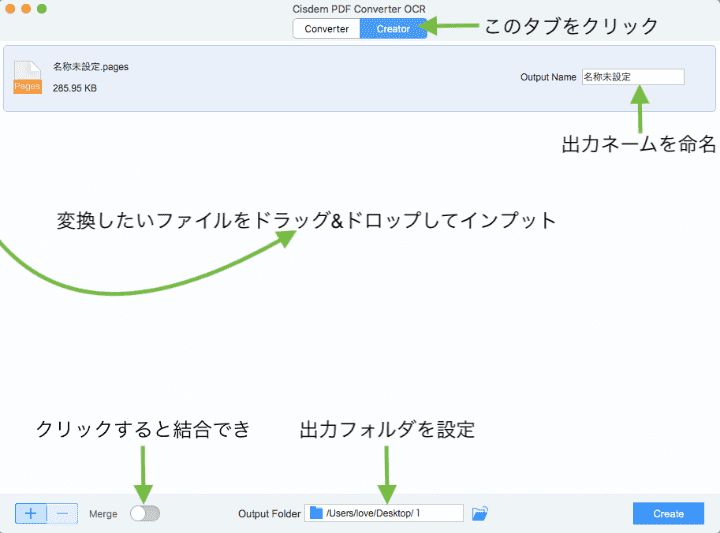
取り柄:
「Preview」はMacOSの基本搭載アプリとして、MacユーザーのPDFファイルを閲覧するときの不可欠の存在にもなっているかもしれません。Apple社はMacにPDF編集ソフトの基本アプリを搭載させていませんが、PDFを閲覧できる「Preview」を搭載させています。実は「Preview」でPagesをPDFに変換することは可能で、少数のPagesファイルを変換したい方には実用です。
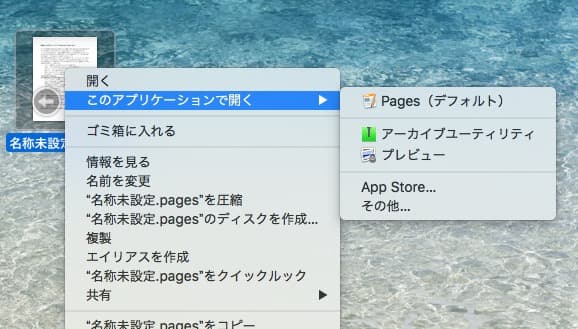
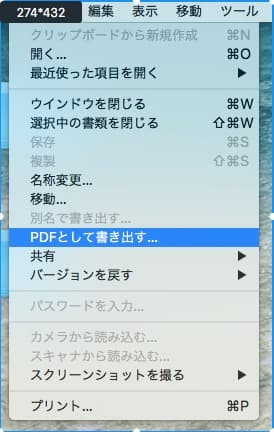
特徴:
ネットに接続しているとき、やはりオンラインサイトで変換するのは一番便利ですよね。今ネット上で変換サービスを提供するオンラインサイトもどんどん増えて、たくさんあるようになりました。
今回はたくさんある変換サイトの中、二つの使いやすくてセンスのあるサイトをおすすめします。ただし、オンラインの変換サービスは情報漏洩のリスクがあるため、機密ファイルを処理したい方はローカルで変換した方をおすすめします。
freepdfconvertはPDF変換の無料専門サイトとしてたくさんのユーザーの利用しています。サイトをきれいで、活力満々な感じるように設計しているfreepdfconvertは強力なPDFツールを内蔵しています。freepdfconvertの公式サイトで展示しているツールの中、PagesからPDFへの変換ツールはありませんが、実は全てのツールメニューの中に潜んでいます。今回はこのPagesからPDFへの変換ツールを見つけて、変換してみましょう。
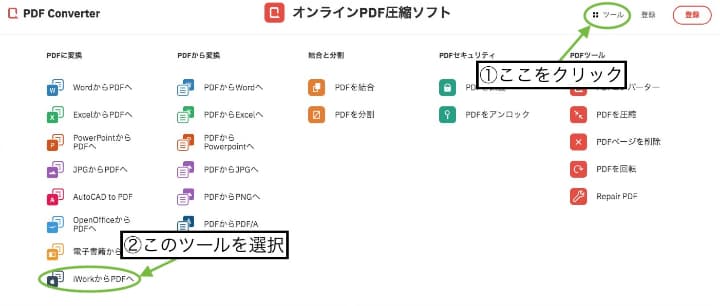
cloudconvertはハイクオリティを保ちつつ、200余種類のフォーマットを相互に変換できる有名なオンライン変換サイトです。Google driveのフォーマット変換機能もcloudconvertと協力しています。確か強力なオンラインツールですが、日本語支援を欠けていることで、使用上いろんな不便を生じています。今回は次の手順に沿って、cloudconvertで変換しましょう。
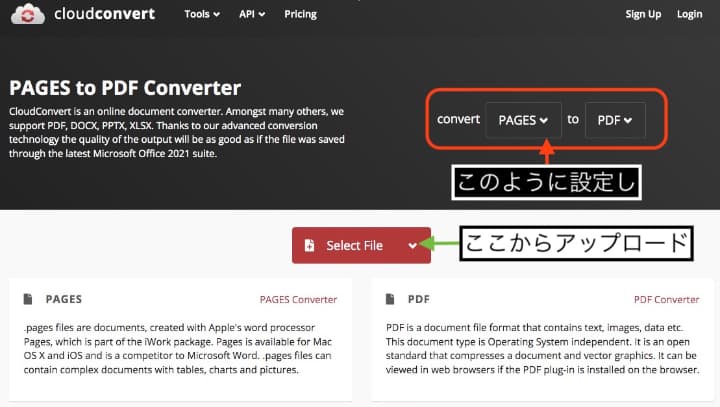
特徴:
Pagesを変換することに悩んでいる皆さんは「Pages」ソフト自体がPagesをPDFに変換できることを気づきましたか。Apple社はPagesフォーマットを作り出したとき、PagesのWindowsでの互換性を考えたことか、「Pages」ソフトでPDFファイルを書き出すこと実際にはできます。ただし「Preview」と同じように、多数のPagesをPDFに変換したいときにはかないません。
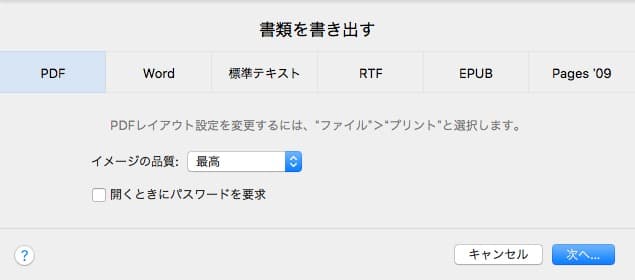
特徴:
今このページを読んでいるあなたは「ええ?こんなに多くの方法あるの?」と思っていますか。PagesをPDFに変換するにはもっとたくさんの方法がありますけど、今回はその中最も代表的な方法を抜き出して皆さんにおすすめしました。その中、ファイル変換の情報保護と変換機能のバランスをよく取れたのはCisdem PDF Converter OCRです。PagesをPDFに変換したい方に専門のソフトはやはり一番いいチョイスだと思うからです。
 無料ダウンロード macOS 10.13及び以降
無料ダウンロード macOS 10.13及び以降 無料ダウンロード Windows 11/10/8/7
無料ダウンロード Windows 11/10/8/7

本を読み、自分の感想を記録するのは鈴木の趣味です。そのため、Cisdemの編集者になるのは彼女に向いています。PDFの編集・変換方法についての文章を書くことに没頭しています。

